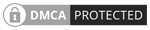Introducción a SpamExperts
SpamExperts es una solución de filtrado de correo electrónico fácil de usar que te permite proteger tu cuenta contra el spam entrante y saliente. Uno de los beneficios de SpamExperts es que los correos electrónicos sospechosos se almacenan en la cuarentena de correo no deseado, por lo que los usuarios pueden administrar fácilmente los correos electrónicos y marcarlos como legítimos o sospechosos.
Esta opción antispam es opcional y no la ofrecemos como standard en nuestros hostings. Si estás interesado en activar esta opción para tu dominio, contacta con nosotros.
Existen 3 servicios disponibles activos:
- El servicio de filtrado de correo electrónico entrante de SpamExpert protege tu red de spam, virus, ransomware y ataques de malware antes de que lleguen a tu ordenador.
- El servicio de filtrado de correo electrónico saliente protege tu reputación y evita las listas negras.
- El servicio de archivado de correo electrónico te permite recuperar emails eliminados por error y además dar cumplimiento a las políticas de seguridad de la nueva RGPD.
Indice de este artículo
- Introducción a SpamExperts
- ¿Cómo funciona el filtrado de SpamExperts?
- Uso de SpamExperts en cPanel
- Correo Entrante
- Búsqueda de registros (Búsqueda de log)
- Cuarentena (Poner correo no deseado en cuarentena)
- Cola de entrega (Cola de entrega entrante)
- Alias de Dominio
- Alias de direcciones de correo
- Configuración de dominios
- Destinos
- Configuración de Filtrado
- Estadísticas de dominio
- Reportar spam (Spam entrenado)
- Reportar no spam (Spam no entrenado)
- Correo Saliente
- Archivado
- Informes de Protección
- Restricciones de Correo
- Lista blanca / Lista negra
- Añadir Usuarios
¿Cómo funciona el filtrado de SpamExperts?
SpamExperts funciona a nivel de dominio, lo que significa que puedes seleccionar manualmente los dominios que deseas proteger.
Al tener habilitado SpamExperts en tu dominio, todos los correos electrónicos entrantes y salientes se enrutan automáticamente a través del sistema de filtrado local de SpamExperts que usamos antes de llegar al servidor de correo.
Si el correo electrónico lo defines como correo no deseado, se descartará o se pondrá en cuarentena. En caso de que el correo electrónico sea válido, se enviará a tu cuenta de correo electrónico en cuestión.
Todo el proceso de filtrado y entrega de correo se realiza en nuestros servidores y no en servidores externos. Este es el funcionamiento resumido del sistema de filtrado:

Uso de SpamExperts en cPanel
Entrada al panel de configuración
Para entrar en tu cuenta de SpamExperts y configurar tu correo electrónico, gestionar la cuarentena, buscar logs, etc. debes acceder antes a tu panel de control cPanel.
En la sección de iconos de correo encontrarás el icono llamado «Professional Spam Filter«:
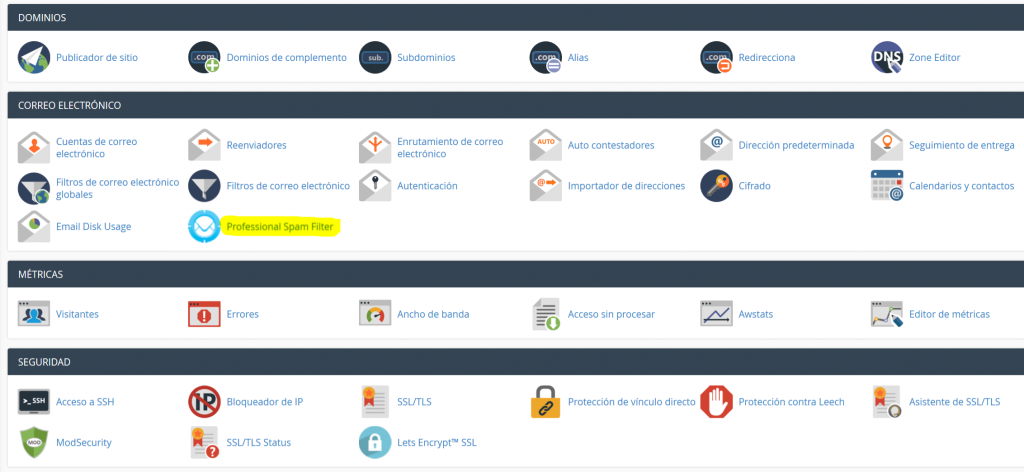
Pincha sobre él para acceder a la lista de dominios/subdominios protegidos.
Pincha en el enlace «login» que se encuentra justo al lado del dominio que quieres configurar.
Al pinchar sobre ese enlace entrarás al panel (spampanel) de SpamExperts.

Correo Entrante
Búsqueda de registros (Búsqueda de log)
Con la ayuda de la búsqueda de registros es posible ver el registro de correos electrónicos recibidos, bloqueados o rechazados temporalmente. Puedes buscar en el registro el correo electrónico entrante según criterios como el asunto, el remitente y el destinatario del correo electrónico, el remitente/nombre de host, la IP de destino y otros. Una vez que se hayan insertado las opciones necesarias, haz clic en Iniciar búsqueda para obtener los registros deseados.
La búsqueda de los correos electrónicos en cuarentena y todas las opciones relacionadas con la búsqueda (tanto para correspondencia saliente como entrante) se encuentran aquí. Puedes establecer varias reglas de consulta y exportar las entradas a un archivo CSV.
Aquí puedes buscar los correos electrónicos por: hora o fecha de entrega, remitente o destinatario, IP, asunto, contenido dentro del mensaje, etc.

Cuarentena (Poner correo no deseado en cuarentena)
En esta sección puedes revisar todos los correos electrónicos entrantes que están en cuarentena y no han sido entregados a tu bandeja de entrada por seguridad.
Se almacenan durante 28 días de forma predeterminada para que puedan ser comprobados y luego se eliminan de forma automática.
Aquí puedes buscar, al igual que en la sección antaerior, los correos electrónicos por: hora o fecha de entrega, remitente o destinatario, IP, asunto, contenido dentro del mensaje y vaciar la cuarentena de spam si es necesario.
Otras opciones disponibles en esta sección si seleccionas un correo o varios y abres el despegable son:
- Eliminar de cuarentena eliminará el correo electrónico de la cuarentena.
- Liberar de cuarentena, liberará el correo electrónico de la cuarentena y solo lo entregará al destinatario si es necesario.
- Liberar y entrenar de cuarentena entregará el correo electrónico al destinatario y lo entrenará como no spam en el sistema SpamExperts.
- Descargar mensaje en cuarentena para descargar ese mensaje en formato .eml comprimido en un .zip a tu ordenador.
- Remitente de lista blanca entregará el correo electrónico al destinatario deseado y agregará automáticamente la dirección de correo electrónico a la Lista Blanca del remitente.
- Remitente de lista negra. Eliminará el correo electrónico y agregará automáticamente la dirección de correo electrónico del remitente a tu Lista Negra.
- Ver correo electrónico para ver una vista previa en html del mensaje.

Los mensajes sospechosos que son rechazados temporalmente NO se incluyen en el sistema de cuarentena. Se reintentará su entrega automáticamente por los servidores de envío.
Para ver los encabezados y el contenido completo del correo electrónico en cuarentena, haz clic en el links del asunto del correo electrónico. Luego, elige la pestaña «Sin procesar» para ver la cabecera del mensaje y en la parte inferior «Cargue cuerpo en bruto» para cargar todo el email.
NOTA: En la parte superior de la página de encabezados sin procesar puedes encontrar toda las opciones que hemos descrito anteriormente del menú desplegable de opciones.
Cola de entrega (Cola de entrega entrante)
Aquí puedes encontrar la lista de correos electrónicos entrantes que no se pueden entregar temporalmente al servidor externo del destinatario. Normalmente por un error 4xx.
Los correos electrónicos en cola se pueden filtrar por los siguientes criterios: remitente, destinatario, tamaño, hora, ID de mensaje, etc.
Existen las siguientes opciones para los correos filtrados:
- La opción de Reintento forzado: volverá a intentar enviar el correo electrónico.
- La opción Eliminar: eliminará el correo electrónico de la cola.
- La opción Eliminar e informar como spam: eliminará el correo electrónico de la cola y lo notificará como correo no deseado al servidor de correo.
- La opción Detalles de error: verificará la razón por la que los mensajes se almacenan en la cola de entrega .
- La opción Ver: te permitirá verificar los encabezados del correo electrónico en cola.
Alias de Dominio
Esta opción es útil si tienes varios dominios en tu cuenta de cPanel. Cualquier correo electrónico enviado al alias de dominio se enviará al mismo usuario en el dominio principal.
Debes tener en cuenta que los dominios de alias no tienen acceso separado al correo web.
El correo recibido por los destinatarios en el dominio alias se tratará de la misma manera que si hubiese llegado al dominio principal.
Por ejemplo, si tienes el dominio ejemplo.com, y un alias ejemplo.org, el correo para el [email protected] utilizará los mismos ajustes para [email protected]. El correo no deseado se colocará en la cuarentena de [email protected], y las entradas de registro estarán disponibles bajo la dirección de [email protected].

Alias de direcciones de correo
En este menú puedes crear alias para tus cuentas de correo electrónico.
Especifica el nombre de la cuenta de correo electrónico existente en el campo «Dirección de correo electrónico» y el alias que deseas tener en el campo «Alias de la dirección email«, luego presiona Adicionar.
De esta manera, todos los correos electrónicos enviados al alias serán redirigidos automáticamente a la cuenta de correo.
Ten en cuenta que no es posible enviar correos electrónicos desde una dirección de alias. Para estos fines, deberás crear una cuenta de correo electrónico completa en tu cPanel o zona de clientes de Tropical Server.
Configuración de dominios
En esta sección puedes administrar la configuración de un dominio en particular.
La configuración del dominio incluye lo siguiente:
- Establecer el correo electrónico de contacto primario para tu dominio.
- Habilitar notificaciones por correo electrónico (por ejemplo, cuando un correo electrónico en particular se pone en cuarentena).
- La opción de habilitar o deshabilitar el registro para destinatarios no válidos permite o no que el dominio seleccionado registre detalles de los correos entrantes dirigidos a destinatarios incorrectos.

Destinos
Desde esta opción puedes editar, añadir o eliminar las rutas de entrega de correo y cambiar su orden. El nombre de host o la dirección IP especificada en la ruta define el servidor de correo de destino al que SpamExperts reenviará el correo electrónico después del filtrado.
NOTA: Por defecto debes dejar la ruta que ya está configurada en el sistema. No es necesario añadir ninguna ruta adicional.
Es posible tener varias rutas de correo electrónico. Para añadir una nueva ruta, haz clic en el botón «Añadir destino» e inserta el nombre de host del servidor, la dirección IP que apunta a nuestro servidor en el que está alojado tu correo, el puerto SMTP y haz clic en Guardar.
Un dominio siempre debe tener al menos una ruta para que las máquinas de filtrado envíen los correos electrónicos limpios, por lo tanto, no se permite eliminar la única ruta en esta sección, ya que la nueva debe crearse primero y luego se permitirá quitar la antigua.
Si hay problemas temporales con la primera ruta, el sistema intentará automáticamente enviar el correo electrónico a la segunda, luego a la tercera y así sucesivamente. En caso de que haya fallas permanentes con una ruta, los correos electrónicos se colocarán en la cola de correo electrónico y SpamExperts no intentará la siguiente ruta. Por lo tanto, es muy importante que el nombre de host indicado en la ruta se resuelva en la dirección IP correcta.
Es posible cambiar el orden de tus rutas arrastrándolas y colocándolas en la posición correcta de la lista.
También es posible ejecutar una prueba de Telnet haciendo clic en el botón correspondiente junto a tu ruta de destino. Al realizar la prueba de telnet, puedes verificar si la dirección de correo electrónico del destinatario existe en el servidor de correo de destino especificado en la ruta elegida.
Configuración de Filtrado
Aquí podrás configurar el nivel de filtrado de la herramienta. Puedes habilitar o no la cuarentena (por defecto está habilitada). Te recomendamos dejar habilitada la cuarentena ya que si no recibirás los emails con virus o malware directamente en tu bandeja de entrada.
Puedes determinar el umbral del filtro entrante y saliente. Te recomendamos dejarlos como están por defecto (0,9 y 0,3).
También puedes habilitar o deshabilitar que se compruebe el SPF, DKIM y DMARC de los correos. Por seguridad deben estar todos habilitados.
Puedes añadir la clave (palabra) que desees para que los correos que sean dudosos contengan esa palabra en el título del mensaje y así poder clasificarlos o filtrarlos mejor en tu cliente de correo.

Estadísticas de dominio
En este menú puedes consultar las estadísticas de tu dominio para un período de tiempo específico (días, semanas, meses o años) y establecer las fechas de inicio y finalización para el período de tiempo elegido.
Las estadísticas se muestran para:
- Visión general
- Proporción de spam (del total de mensajes)
- Mensajes legítimos
- Mensajes no seguros
- Mensajes de spam bloqueados
- Virus bloqueados
- Mensajes en lista blanca
- Mensajes en lista negra
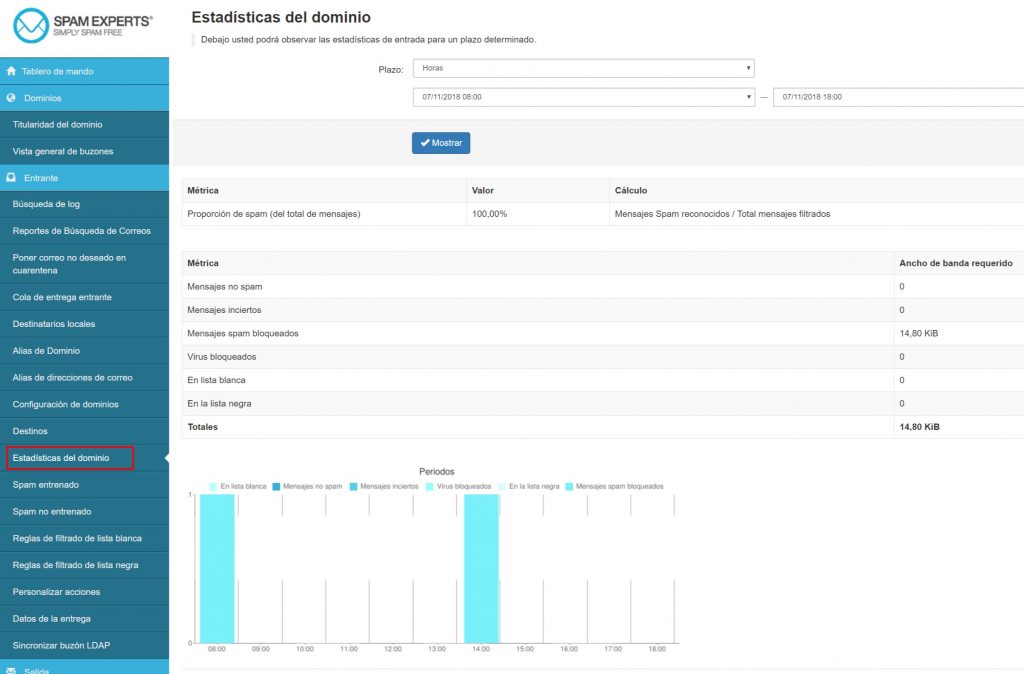
Reportar spam (Spam entrenado)
Esta opción te permite reportar correos electrónicos no deseados y, como resultado, entrenar la AI (Inteligencia Artificial) del filtro de correo no deseado. Puedes cargar un ejemplo de correo electrónico no deseado en formato .eml, incluidos los encabezados completos y los encabezados adicionales de SpamExperts.
Puedes cargar cualquier archivo .eml que consideres spam, pero si este correo electrónico que subes nunca pasó ya a través del filtro SpamExperts, recibirás una advertencia. Pero puedes ignorarlo y proceder con la carga del archivo .eml.
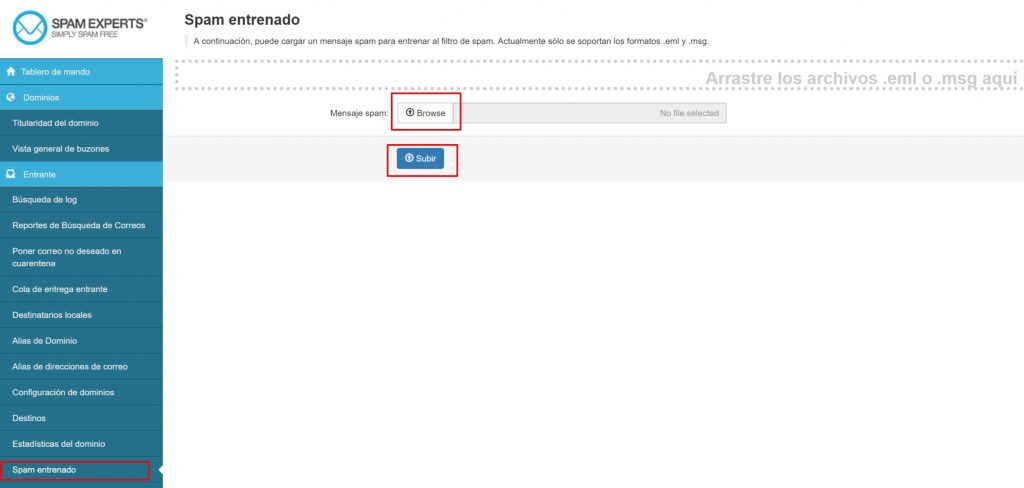
Reportar no spam (Spam no entrenado)
Con esta opción puedes reportar correos electrónicos no spam (ham) para el entrenamiento del filtro de spam.
Puedes cargar un ejemplo de correo electrónico en formato .eml, incluidos las cabeceras completas y los encabezados adicionales de SpamExperts.
Al igual que en el caso anterior, puedes recibir una alerta comunicándote que ese email nunca pasó por el filtro. Puedes ignorar ese mensaje.
Correo Saliente
Búsqueda de registros (logs)
Esta sección es la misma que la del correo entrante. Podrás buscar los registros por los filtros disponibles.
Generar certificado DKIM
Los certificados DKIM son certificados DNS con registros TXT que aseguran la autenticidad de nuestros envíos de correo. Para evitar que tus correos lleguen a la bandeja de correo no deseado del destinatario, es necesario tener un certificado DKIM en el correo.
NOTA: Por defecto, tu cuenta de hosting en cPanel ya tiene configurada una entrada DKIM. SpamExperts usará esta entrada para el envío de correo, por lo que no es necesario usar esta opción.
De todas formas, si necesitas crear una entrada DKIM para un subdominio por ejemplo, desde esta sección lo puedes generar.
La forma de generación es elegir la opción 2048 bits y elegir un nombre para el selector, en este caso hemos elegido «default». Una vez generado el certificado, deberás añadirlo a las entradas DNS de cPanel.
Te recomendamos que contactes con nosotros si tienes algún problema relacionado con los DKIMS.

Archivado
Por defecto el archivo de correo NO está activado. Deberás activarlo según te indicamos un poco más abajo.
Todos los correos enviados y recibidos en tu bandeja de entrada son almacenados por seguridad durante un período determinado.
Si eliminas por error alguno de ellos, podrás recuperarlo desde esta sección.
El límite máximo de almacenamiento permitido por dominio es de 1Gb. Pero los correos se guardan comprimidos, por lo que en cada dominio se podrá almacenar miles de correos en ese espacio. Aquí dependerá del tamaño que ocupen los archivos adjuntos.
En el caso de que la capacidad de tu almacenamiento se viera superada, el sistema rotará los mensajes, eliminando primero los más antiguos por fecha de llegada. También recibirás un email de aviso cuando hayas superado los 750Mb.
Para dar cumplimiento a la ley del nuevo RGPD, los correos son almacenados siempre en nuestros servidores, no en servidores externos. Además se guardan de forma encriptada, de manera que nadie salvo tú podrás acceder a esos correos electrónicos.
Puedes exportar los mensajes archivados para un rango de fecha específica. Todos los correos archivados de este período podrán ser descargados como archivos individuales en un archivo zip.
Buscar entrantes
Buscar entre los correos entrantes que están archivados en el cloud de correo para poder descargarlos.
Buscar Salientes
Buscar entre los correos salientes que están archivados en el cloud de correo para poder descargarlos.
Configuración y Activación del Archivado
En esta sección puedes definir el número de días que quieres que se archive el correo. Puedes definir un tiempo determinado para que los mensajes expiren pasado cierto tiempo.
MUY IMPORTANTE: Al seleccionar la opción de «Expirar mensajes» y definir el «número de días para almacenar el correo» y guardar, se activará el archivado del correo en tu cuenta.
Si no activas estas 2 opciones y guardas, tu correo electrónico no se archivará en el cloud de correo.
También puedes definir qué tipos de documentos adjuntos pueden ser indexados en la nube para futuras búsquedas. Por ejemplo archivos con adjuntos pdf, docx, texto, html, imágenes, etc.
El sistema de búsqueda te permite buscar texto en archivos adjuntos y e incluso dentro de las imágenes (con técnicas OCR).
Recomendamos que no selecciones en esta opción de indexación en los archivos doc ni las imágenes si no es necesario ya que implica bastantes recursos del sistema y puede tener resultados no esperados cuando hagas una búsqueda.

Archived mailboxes
En esta página puedes administrar las condiciones del archivado para tu dominio. Por defecto se archivará todo el correo de tu dominio, aquí solo puedes redefinir mejor las direcciones de correo que deben archivarse.
Tienes las opciones de archivar todos los destinatarios, una lista de destinatarios específicos, o todos los destinatarios excepto una lista de destinatarios (por ejemplo, una dirección de registros diarios que no necesitas almacenar).

Informes de Protección
Informe de dominio bajo demanda
La funcionalidad de informe bajo demanda permite generar un informe durante un período de tiempo definido y enviarlo a una cuenta de correo electrónico elegida como un documento HTML o un archivo PDF.
El informe contendrá datos sobre los mensajes spam y virus detectados y los rechazados temporalmente.

Informe periódico de dominio
Esta opción permitirá programar el envío de informes de protección a un destinatario elegido diaria o semanalmente.
Informe periódico de usuario
Esta área te permite añadir, editar y eliminar destinatarios para los informes periódicos.
Restricciones de Correo
Extensiones bloqueadas
Con la ayuda de este menú, puedes especificar qué correos electrónicos deben bloquearse en función de las extensiones de los archivos adjuntos del correo electrónico.
La lista actual de extensiones bloqueadas contiene las extensiones que están actualmente bloqueadas para el dominio.
Si el correo electrónico contiene el tipo de archivo adjunto con la extensión bloqueada, el correo electrónico también se bloqueará y se colocará en Cuarentena.
Para permitir recibir extensiones de la lista de extensiones bloqueadas, selecciona la extensión y haz clic en el botón «Borrar lo seleccionado».
Para bloquear una nueva extensión, colócala en el campo Agregar nueva extensión y haz clic en el botón «Adicionar».
Las opciones adicionales incluyen:
- Extensiones liberadas bloqueadas: los usuarios de correo electrónico no podrán publicar mensajes que contengan archivos adjuntos con estas extensiones.
- Opciones de restricción: para bloquear archivos adjuntos protegidos con contraseña, archivos adjuntos potencialmente no deseados y archivos adjuntos que contienen ejecutables ocultos.
- Restricciones adicionales: límite de tamaño del enlace y defectos máximos de extensiones MIME.
- Extensiones de los link escaneadas: si se establece dentro la opción «Lista actual de extensiones de link escaneadas», los enlaces en los mensajes a archivos con estas extensiones se escanearán en busca de virus y otros programas maliciosos.

Tamaño de archivos adjuntos
De forma predeterminada, el sistema utiliza el tamaño de correo electrónico establecido por el servidor de correo de destino; sin embargo, en esta sección puedes especificar los límites de tamaño máximo de correo electrónico para que el sistema de filtrado acepte o no el correo entrante. Después de activarlo, puedes elegir la acción que se debe tomar para los correos electrónicos de gran tamaño: colocarlos en cuarentena o rechazarlos.

Lista blanca / Lista negra
Esta sección se permite añadir a la lista blanca o lista negra la dirección de correo electrónico del remitente o de un dominio completo.
Todas las comprobaciones de filtrado de correo no deseado están deshabilitadas tanto para los remitentes incluidos en la lista blanca como en la lista negra.
Los correos electrónicos enviados desde los remitentes de la lista blanca seguramente se enviarán a la carpeta Bandeja de entrada de su cuenta de correo electrónico, mientras que los correos electrónicos entrantes de los remitentes que figuran en la lista negra se rechazarán automáticamente.
Debes tener en cuenta que dichos mensajes no se pondrán en cuarentena, sino que se rechazarán con un código de error SMTP 5xx, por lo que los servidores SMTP de envío legítimos generarán un mensaje de devolución al remitente.
Lista blanca
Para poder añadir una cuenta de correo electrónico o un dominio a tu Lista Blanca, ve a «Lista blanca de remitente» ó «Lista blanca de destinatario» y haz clic en «Añadir remitente de lista blanca» ó «Añadir destinatario de lista blanca», respectivamente.
Ingresa el dominio en el campo Dirección (especifica la dirección de correo electrónico específica de la parte local a la lista blanca) y haz clic en Guardar.
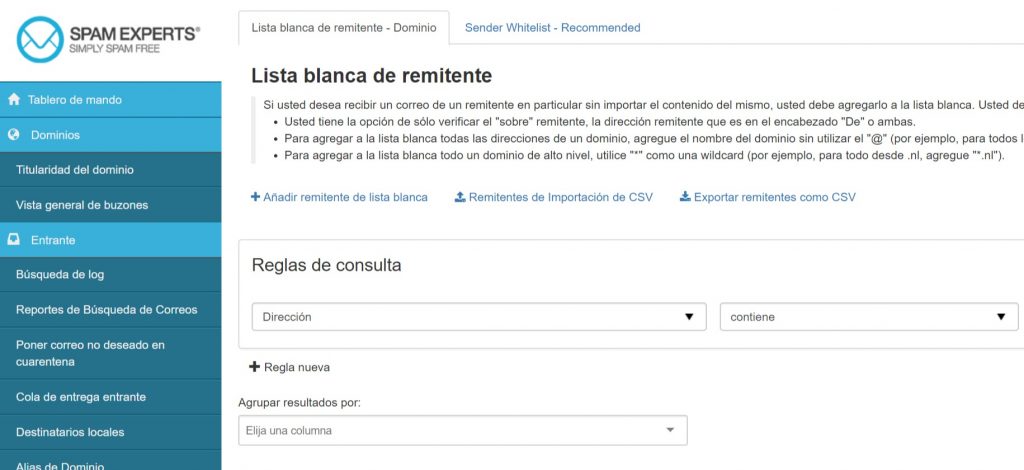
Lista negra
Para incluir en la lista negra una cuenta de correo electrónico o un dominio, ve a Lista negra de remitente > haz clic en «Añada remitente de lista negra».
3 opciones:
- Lista negra de remitente
- Lista negra de destinatario
- Lista negra de remitente saliente
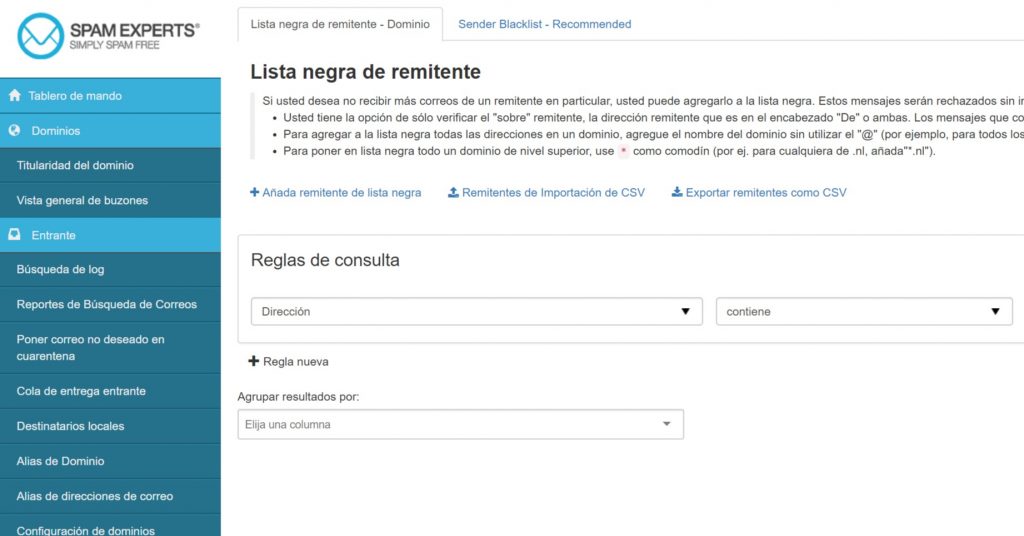
Añadir Usuarios
Administrar usuarios de correo electrónico
En esta página puedes crear y administrar usuarios de correo electrónico, conectados con tu nombre de dominio que pueden acceder al Spampanel.
Haz clic en el botón «Adicionar» para agregar más usuarios al escritorio de SpamExperts.
Antes de la creación del usuario, debes asegurarte de que el dominio para el que está creando el correo electrónico ya existe en el servidor y, al configurar la contraseña para el usuario, debe contener al menos una letra mayúscula o un dígito, sin espacios y debe tener 6-25 caracteres de longitud.
Los usuarios creados podrán iniciar sesión en el escritorio SpamExperts con esos datos, administrar tus configuraciones de correo específicas y verificar tu cuarentena.
En la página Administrar usuarios de correo electrónico también pueden hacer lo siguiente:
- Editar los detalles de usuario (nombre de usuario y contraseña).
- Eliminar la cuenta de correo electrónico de SpamExperts.
- Como usuario de nivel superior, tienen la capacidad de iniciar sesión como usuario en una cuenta particular.
- Habilitar la autenticación de dos factores para el usuario.
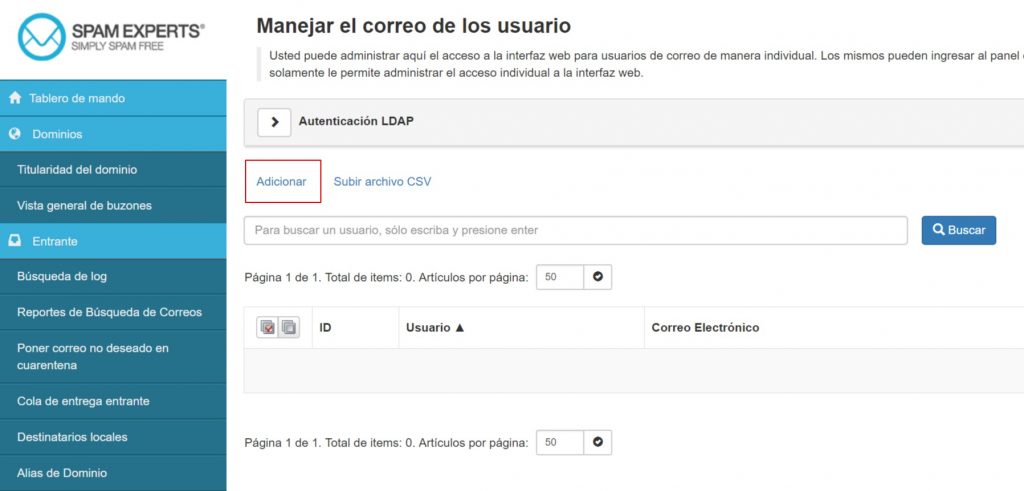
Administrar permisos
En esta sección, administras los permisos del usuario para las secciones disponibles en el Panel de SpamExperts. Normalmente se puede acceder a cada uno de ellos a través de 4 métodos HTTP posibles:
- El método GET se utiliza para ver los datos.
- El método POST se utiliza para la creación de nuevas entradas.
- El método PUT se utiliza para la modificación de entradas existentes.
- El método DELETE se utiliza para la eliminación de entradas.
En esta página puedes controlar los permisos para los usuarios que administras.
Te puede interesar también...